E┼śD
- seznam po┼żadavk┼», kter├ę jsou v├ím ur─Źeny ke zpracov├ín├ş (technick├Ż popis)
Viz
t├ę┼ż:
                Dialogy
programu SLP
Elektronick├ę ┼Ö├şzen├ş dokumentace
Dialog Elektronick├ę ┼Ö├şzen├ş dokumentace
Dialog pro pr├íci se seznamem dosud nevy┼Ö├şzen├Żch po┼żadavk┼» (krom─Ť po┼żadavku na p┼Öe─Źten├ş dokumentu), kter├ę vznikly v procesu elektronick├ęho ┼Ö├şzen├ş dokumentace a kter├ę jsou v├ím ur─Źeny ke zpracov├ín├ş.
Poznámka:
Dialog se objev├ş pouze autorovi s p┼Ö├şstupov├Żmi pr├ívy SLC nebo SLD, pro kter├ęho existuje n─Ťkak├Ż dosud nevy┼Ö├şzen├Ż po┼żadavek.
P┼Ö├şstupov├í pr├íva
Dialog je ur─Źen pro autora, kter├Ż je aktu├íln├şm u┼żivatelem
SLP (jeho jm├ęno je zobrazeno v horn├şm ┼Ö├ídku hlavn├şho okna programu SLP.
Popis Dialogu
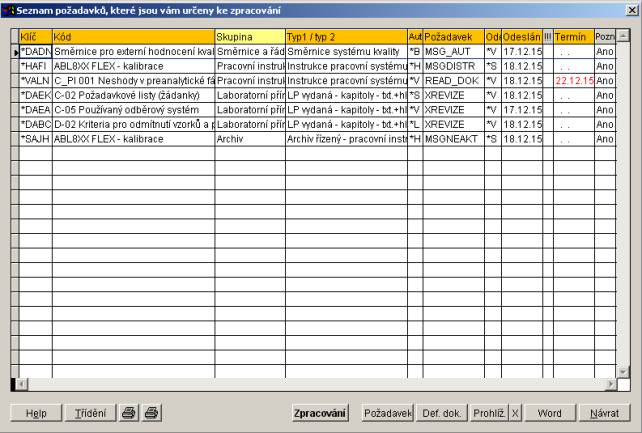
Popis obsahu jednotliv├Żch sloupc┼»:
Kl├ş─Ź - kl├ş─Ź dokumentu, kter├ęho se po┼żadavek t├Żk├í
Kliknut├şm na hlavi─Źku sloupce lze seznam set┼Ö├şdit podle kl├ş─Źe dokumentu.
K├│d - k├│d dokumentu, kter├ęho se po┼żadavek t├Żk├í
Kliknut├şm na hlavi─Źku sloupce lze seznam set┼Ö├şdit podle k├│du dokumentu.
Skupina - skupina, do kter├ę pat┼Ö├ş dokument, jeho┼ż se po┼żadavek t├Żk├í
Kliknut├şm na hlavi─Źku sloupce lze seznam set┼Ö├şdit podle k├│du skupiny a k├│du dokumentu.
Typ1/2 - n├ízev typu1/2 dokumentu (viz ─Ź├şseln├şk typ┼» dokument┼» a repetitori├ş) , jeho┼ż se po┼żadavek t├Żk├í
Kliknut├şm na hlavi─Źku sloupce lze seznam set┼Ö├şdit podle po┼Öad├ş v ─Ź├şseln├şku typ┼» dokument┼» a repetitori├ş a k├│du dokumentu.
Aut. - k├│d autora dokumentu
Kliknut├şm na hlavi─Źku sloupce lze seznam set┼Ö├şdit podle k├│du autora dokumentu.
Po┼żadavek - k├│d po┼żadavku (viz E┼śD - v├Żznam k├│du po┼żadavk┼» a reakc├ş na n─Ť).
Odeslal - k├│d autora, kter├Ż v├ím po┼żadavek odeslal
Kliknut├şm na hlavi─Źku sloupce lze seznam set┼Ö├şdit podle k├│du odes├şlaj├şc├şho autora
Odesl├ín - datum odesl├ín├ş po┼żadavku
Kliknut├şm na hlavi─Źku sloupce lze seznam set┼Ö├şdit podle data odesl├ín├ş po┼żadavku
!!! - ozna─Źen├ş urgentnosti po┼żadavku. Pokud je ve sloupci zobrazeno "!!!", je po┼żadavek urgentn├ş
Term├şn - term├şn pro spln─Ťn├ş po┼żadavku. Pokud ji┼ż term├şn pro spln─Ťn├ş po┼żadavku uplynul, je term├şn zobrazen ─Źerven─Ť.
Pozn. - p┼Ö├şznak, zda je sou─Ź├íst├ş po┼żadavku i pozn├ímka k po┼żadavku. Pokud je sou─Ź├íst├ş po┼żadavku i pozn├ímka k po┼żadavku, je ve sloupci slovo "Ano", v opa─Źn├ę p┼Ö├şpad─Ť nen├ş hodnota ve sloupci vypln─Ťna.
Help - tla─Ź├ştko pro vyvol├ín├ş n├ípov─Ťdy k dialogu
![]() ┬á(tisk) - zobraz├ş dialog pro tisk v├ím
ur─Źen├Żch po┼żadavk┼». Tiskovou sestavu lze zobrazit na monitoru (volba Preview),
nebo vytisknout (volba Na tisk├írnu). T┼Ö├şd─Ťn├ş sestavy bude toto┼żn├ę s aktu├íln├şm
t┼Ö├şd─Ťn├şm seznamu.
┬á(tisk) - zobraz├ş dialog pro tisk v├ím
ur─Źen├Żch po┼żadavk┼». Tiskovou sestavu lze zobrazit na monitoru (volba Preview),
nebo vytisknout (volba Na tisk├írnu). T┼Ö├şd─Ťn├ş sestavy bude toto┼żn├ę s aktu├íln├şm
t┼Ö├şd─Ťn├şm seznamu.
Uk├ízka ─Ź├ísti tiskov├ę sestavy:

Zpracov├ín├ş - tla─Ź├ştko, kter├ę vyvol├í dialog pro zpracov├ín├ş po┼żadavku.

Dialog v horn├ş ─Ź├ísti zobrazuje obsah po┼żadavku. Ve spodn├ş ─Ź├ísti dialogu jsou volby, pomoc├ş kter├Żch m┼»┼żete na po┼żadavek reagovat (podle typu po┼żadavku se m┼»┼że nab├şdka voleb li┼íit - viz E┼śD - v├Żznam k├│du po┼żadavk┼» a reakc├ş na n─Ť)
volba "zpracovat po┼żadavek" - po aktivaci volby dojde k okam┼żit├ęmu zpracov├ín├ş po┼żadavku. Podle typu zpracovan├ęho po┼żadavku se m┼»┼że objevit dotaz, zda chcete odeslat po┼żadavek na zpracov├ín├ş dal┼í├ş akce v r├ímci ┼żivotn├şho cyklu dokumentu (pokud nap┼Ö. provesdete kontrolu dokumentu, objev├ş se dotaz, zda chcete dokument odeslat ke schv├ílen├ş)

Po odpov─Ťdi "Ano" se m┼»┼że v z├ívislosti na po┼żadavku objevit dialog pro odesl├ín├ş dokumentu k vykon├ín├ş akce nebo dialog pro posl├ín├ş dokumentu k p┼Öe─Źten├ş a do knihovny.
Pokud je v po─Ź├íte─Źn├şm nastaven├ş syst├ęmu, z├ílo┼żce "Dokumenty-2", povolena zjednodu┼íen├í revize dokumentu, bude pro po┼żadavky na revizi dokumentu nab├şdnuta krom─Ť volby "zpracovat po┼żadavek" (standardn├ş revize dokumentu - revize - kontrola revize - schv├ílen├ş revize) i volba "zjednodu┼íen├í revize". Zjednodu┼íen├í revize dokumentu je revize dokumentu "beze zm─Ťny", p┼Öi kter├ę bude dokument zrevidov├ín a sou─Źasn─Ť dojde ke kontrole i schv├ílen├ş revize "beze zm─Ťny".
volba "p┼Öedat zpracov├ín├ş po┼żadavku jin├ęmu autorovi" zobraz├ş dialog odesl├ín├ş dokumentu k vykon├ín├ş akce, ve kter├ęm m┼»┼żete zadat k├│d autora, kter├ęmu se m├í po┼żadavek p┼Öedat a p┼Ö├şpadn─Ť i va┼í├ş pozn├ímku.
volba "odm├ştnout zpracov├ín├ş po┼żadavku" zobraz├ş dialog
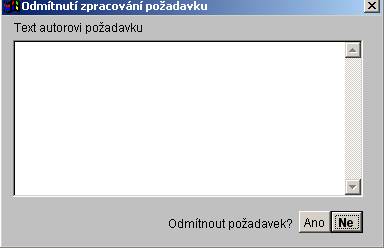
M┼»┼żete zadat text pro autora po┼żadavku. Po stisknut├ş tla─Ź├ştka "Ano" za dotazem "Odm├ştnout po┼żadavek?" dojde k odm├ştnut├ş po┼żadavku a z├írove┼ł bude autorovi po┼żadavku posl├ína zpr├íva, ┼że byl po┼żadavek odm├ştnut.
volba "zru┼íit kontrolu dokumentu" se objev├ş pouze pro po┼żadavek na schv├ílen├ş dokumentu. Po jej├ş aktivaci se objev├ş dotaz

Po odpov─Ťdi "Ano" bude stav dokumentu vr├ícen ze stavu "Zkontrolov├íno" do stavu "Dokon─Źeno".
Poznámka:
Volbu
má k dispozici pouze správci dokumentace a autoři,
kte┼Ö├ş maj├ş v ─Ź├şseln├şku autor┼», z├ílo┼żce "P┼Ö├şstupov├í
pr├íva" nastavenou logickou hodnotu "autor sm├ş zru┼íit kontrolu
dokumentu"
volba "zru┼íit dokon─Źen├ş dokumentu" se objev├ş pouze pro po┼żadavek na kontrolu dokumentu. Po jej├ş aktivaci se objev├ş dotaz

Po odpov─Ťdi "Ano" bude stav dokumentu vr├ícen ze stavu "Dokon─Źeno " do stavu "Rozpracov├íno".
Poznámka:
Volbu
má k dispozici pouze správci dokumentace a autoři,
kte┼Ö├ş maj├ş v ─Ź├şseln├şku autor┼», z├ílo┼żce "P┼Ö├şstupov├í
pr├íva" nastavenou logickou hodnotu "autor sm├ş zru┼íit dokon─Źen├ş
dokumentu"
Po┼żadavek - tla─Ź├ştko na zobrazen├ş detailn├şch informac├ş o po┼żadavku
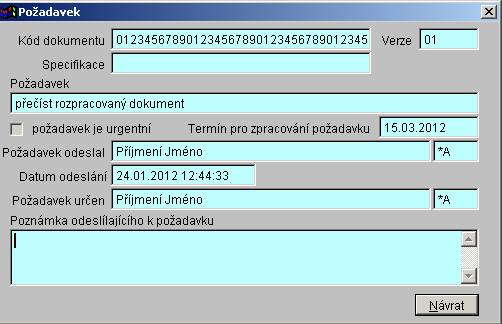
Def. dok. - zobrazen├ş definice dokumentu (dialog pro pr├íci s dokumenty, z├ílo┼żka "Definice")
Prohl├ş┼żen├ş - prohl├ş┼żen├ş obsahu dokumentu pomoc├ş internetov├ęho prohl├ş┼że─Źe
X - tla─Ź├ştko, kter├ę zobraz├ş obsah p┼Öipojen├ęho exten├şho dokumentu (pokud je k dokumentu extern├ş dokument p┼Öipojen)
Word - editace obsahu dokumentu pomoc├ş Word - viz tla─Ź├ştko "Word" v dialogu pro pr├íci s dokumenty
N├ívrat - tla─Ź├ştko pro ukon─Źen├ş dialogu.